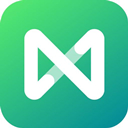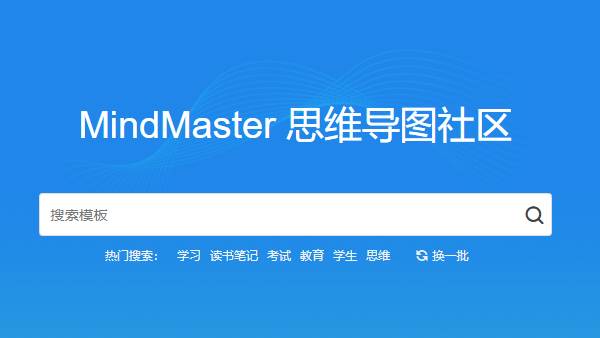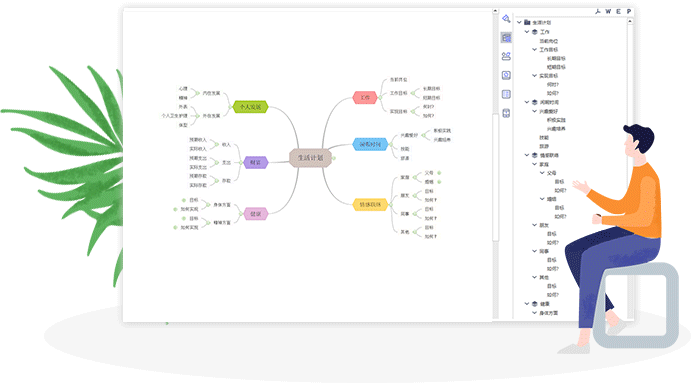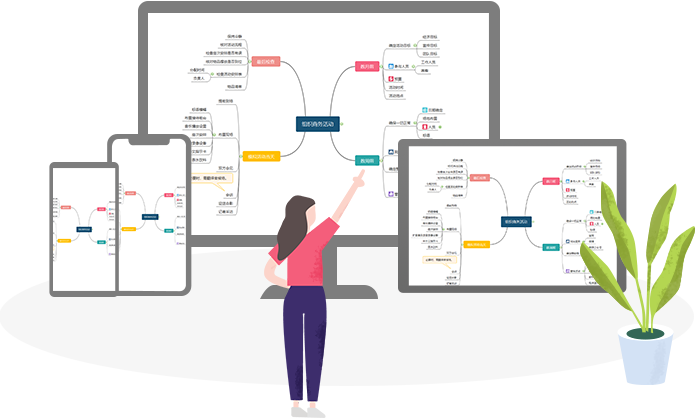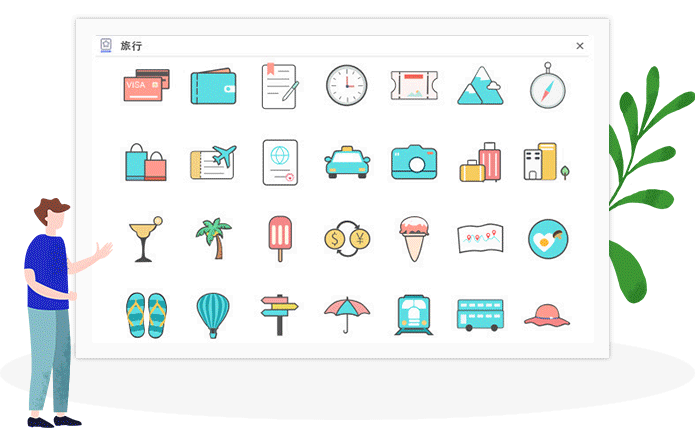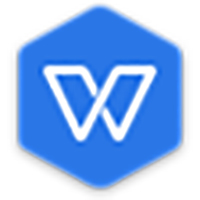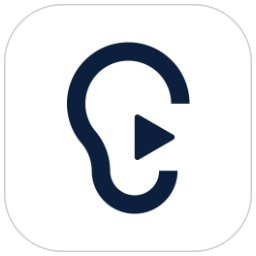MindMaster是一款多平台思维导图软件,小伙伴们可以在MindMaster上有序构建自己的知识和想法,将复杂的知识和想法以有序化、结构化的方式进行组织、管理和呈现。借助MindMaster帮自己理清思路、捕捉灵感、归纳推演、学习和记忆。有需要MindMaster的小伙伴们可在5119下载免费下载MindMaster官方版。5119下载站MindMaster官方版、最新版下载,有需要的朋友快来5119下载站下载体验吧!
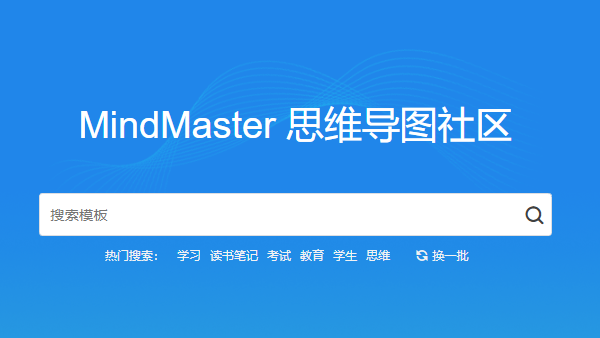
MindMaster功能介绍
多格式文件解析与导出
支持解析Word、PDF等20种文件格式,并具备OCR文字提取功能。
可导出为高清图片、PDF、Office文档及生成PPT,满足多样化输出需求。
AI智能生成
通过自然语言输入自动生成思维导图,支持文生图、图生图及30余种风格模型。
2025年适配DeepSeek-R1大模型,强化AI生成与数据分析能力。
模板与创作社区
提供10万+导图模板,涵盖教育、职场、自我提升等领域。
用户可上传作品至社区,实现内容变现与知识共享。
多样化布局与主题
内置22种布局(如鱼骨图、树状图)、33种主题样式及700余个设计元素。
支持自定义填充、线条、图形及分支颜色,打造个性化导图风格。
团队协作与云存储
支持多用户在线协同编辑,最多可容纳百人协作。
采用加密云存储技术,企业版支持私有化部署及数据隔离管理。
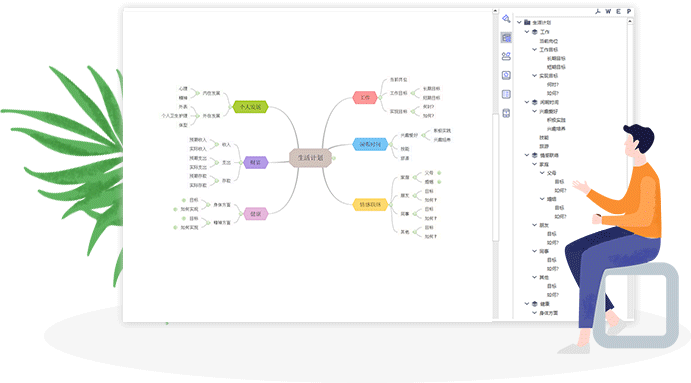
MindMaster亮点
跨平台同步
支持Windows、Mac、Linux、iOS、Android及网页端多设备同步运行。
依托云端存储技术,实现文件实时协作与多端互通。
性能优化
可流畅处理超2万个节点的复杂导图,适配主流操作系统及浏览器。
经过严格测试,确保在各种环境下稳定运行,避免数据丢失。
安全保障
采用加密云存储技术,保护用户数据安全。
企业版支持私有化部署,满足企业对数据安全的更高要求。
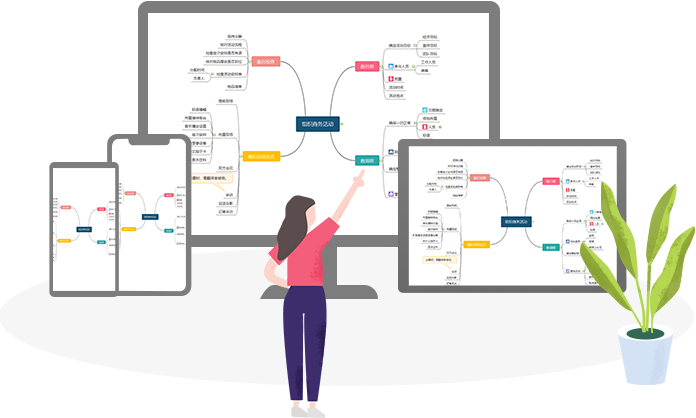
MindMaster特色
知识管理
搭建可视化知识体系,通过关键词、顺序、图标与颜色建立记忆链接,提升学习和记忆效率。
例如,整理《傅雷家书》《茶馆》等书籍的读书笔记模板。
学习笔记
记录、归纳书籍或学习重点,减少无效记录,让阅读有的放矢。
适用于课堂学习、书籍阅读等场景。
项目规划
轻松制定计划,直观显示任务优先级、时间进度和人员分配,辅助项目管理和决策分析。
支持甘特图模式,实现思维导图与甘特图同屏显示,支持双向修改。
会议管理
快速、条理性记录会议要点,清晰展示和记录会议要领,让沟通变得简单明了。
思维管理
捕捉、记录灵感瞬间,沉淀思考,让创意源源不断。
支持头脑风暴功能,有效收集和整理团队成员的瞬时灵感。
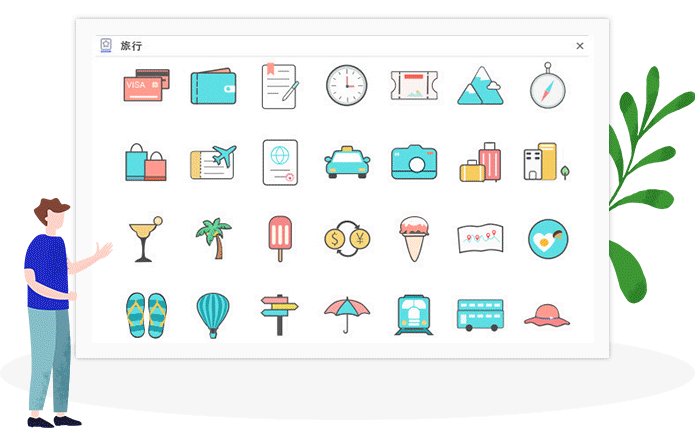
MindMaster安装教程
1、首先在该页选任意地址将MindMaster下载至本地,下载后将MindMaster解压并运行安装程序。安装后如下:我们可以选择你需要的语言(简体中文或其他),然后【确定】
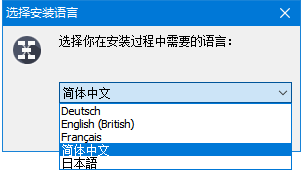
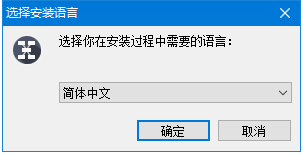
2、在MindMaster安装协议界面选择【同意】——【下一步】
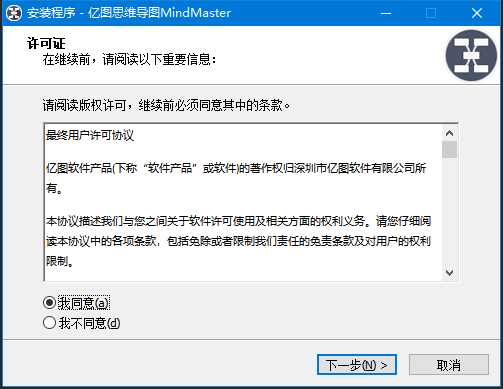
3、在MindMaster安装目录设置界面选择【浏览】即可设置,单击【下一步】继续安装。
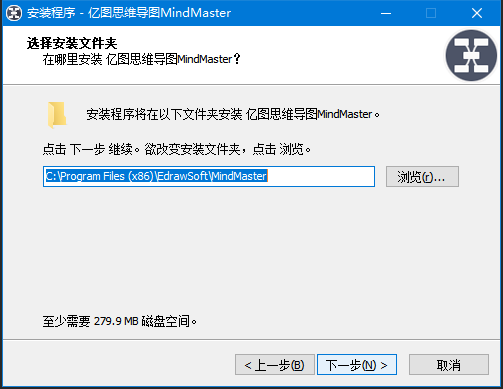
4、在该界面选择是否,选择后单击【下一步】
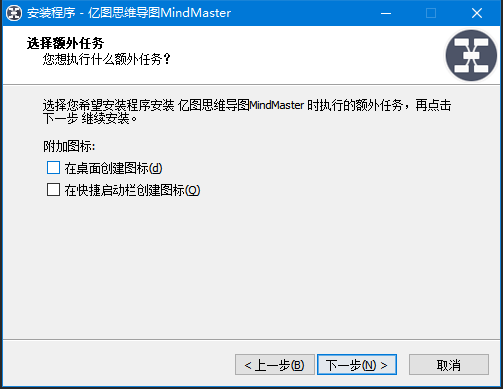
5、耐心等待MindMaster安装。。
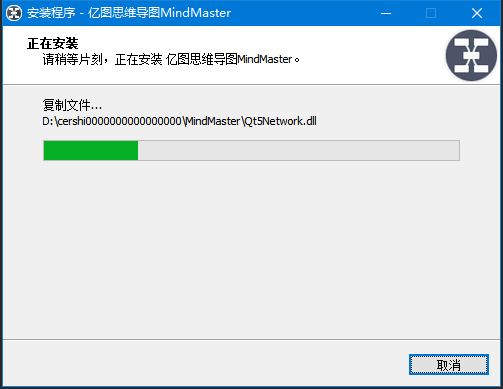
6、最后MindMaster安装完成,单击【完成】即可开始体验。

7、最后,MindMaster打开效果图如下:
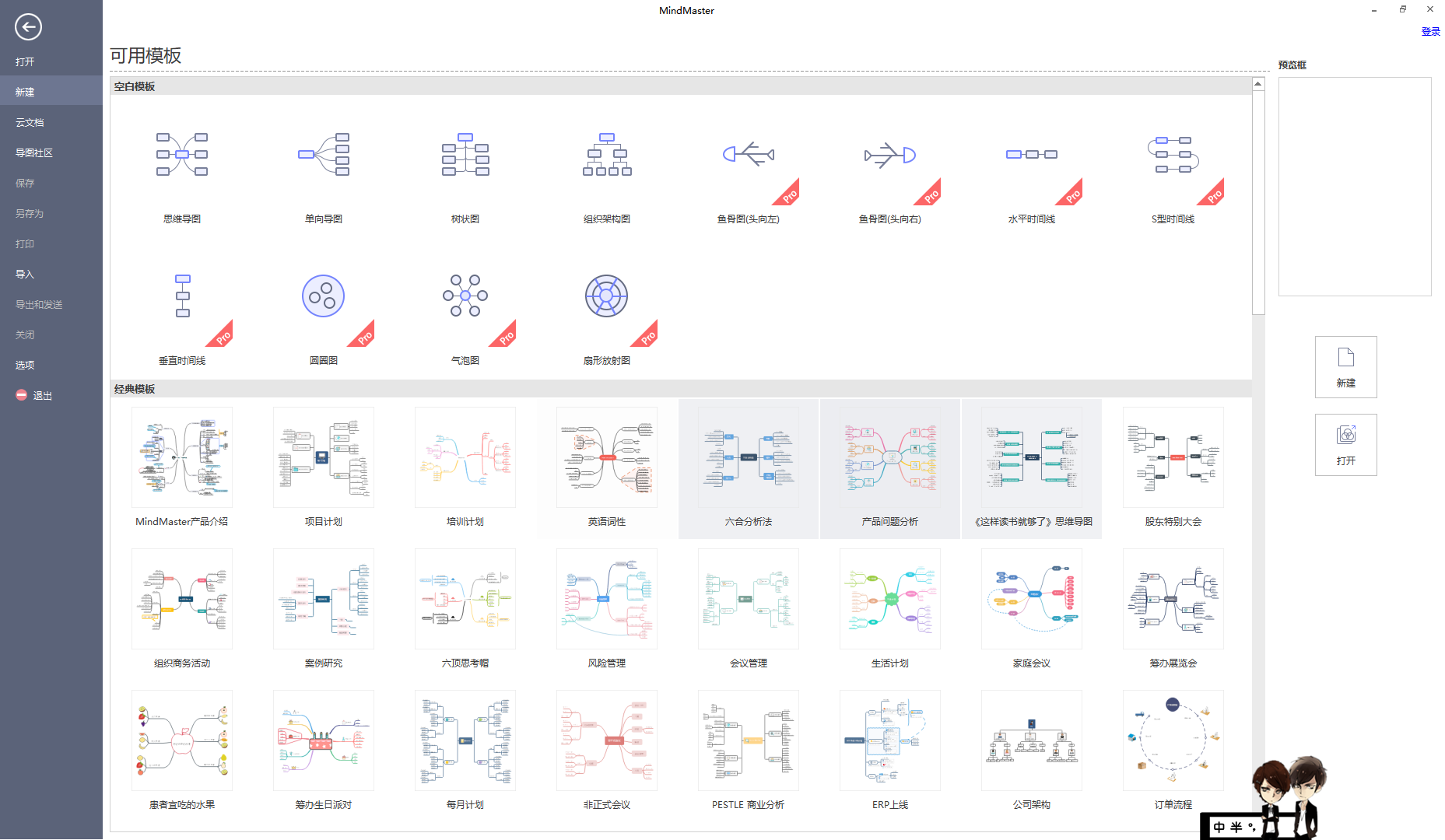
MindMaster使用教程
如何用mindmaster制作项目流程图?
1、运行打开MindMaster,选择你需要创建的模板。PS:小编在这里选择内容更为丰富的经典模板。
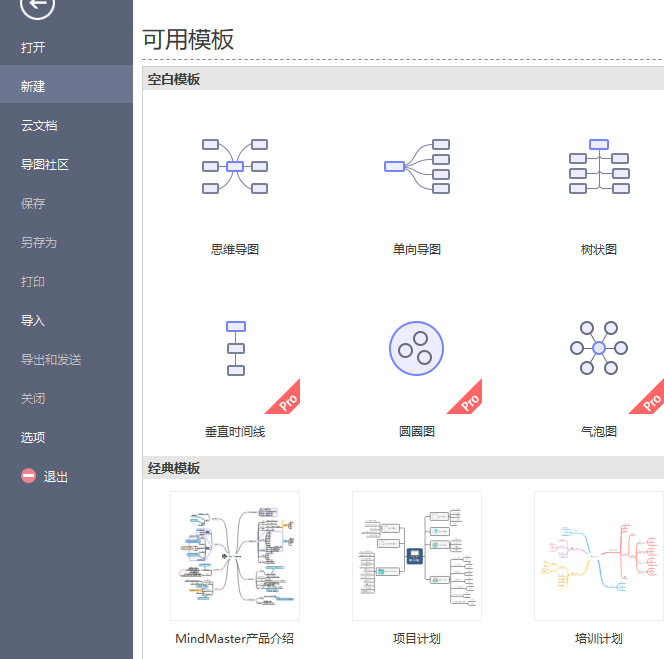
2、在MindMaster里创建经典模板后我们来编辑内容,如果你想修改经典模板中的信息,请继续往下看。
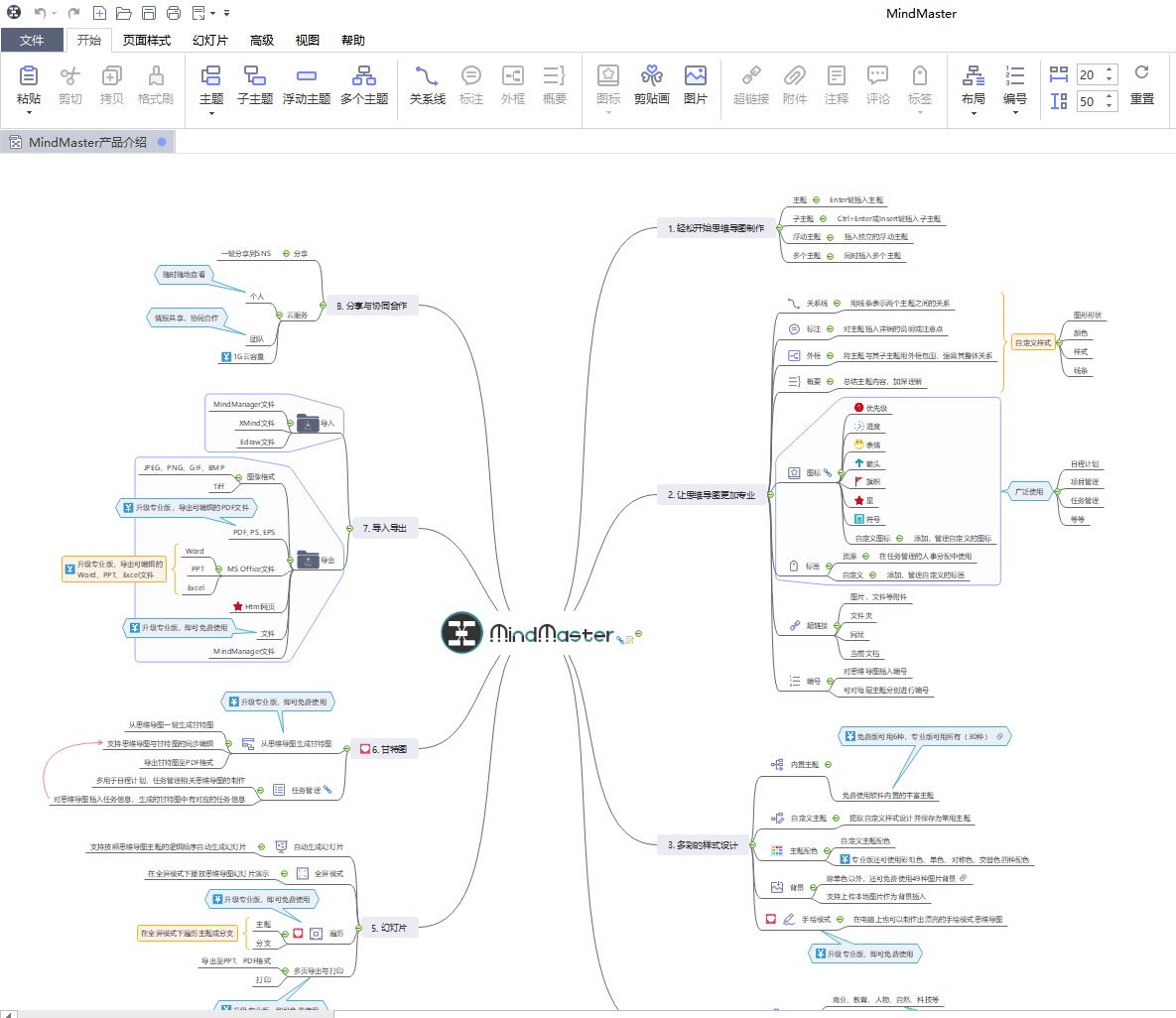
3、我们选中某一支,然后鼠标双击左键,光标出现后选择输入内容。如下:
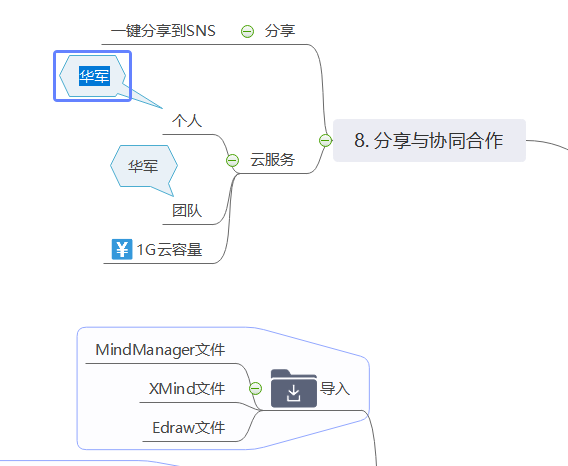
4、如果觉得当前的分支内容不够丰富需要填充新的主题或是分支,请选择当前分支然后鼠标右键选择【插入】——【主题、子主题、父主题 或 浮动主题等】
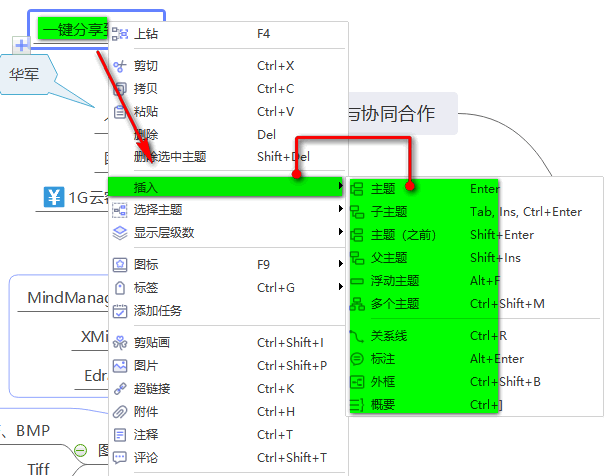
5、如果当前主题你不需要了,想要删除,请选中当前分支并鼠标右键选择【删除 或 删除选中主题】
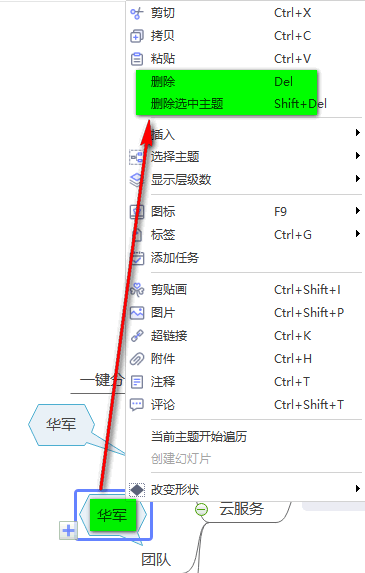
5、项目流程图制作完,需要保存,请选择界面左上角的【文件】。如下:
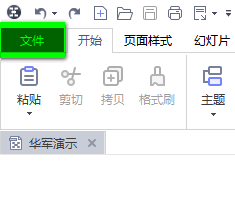
6、然后选择保存或是另存为。
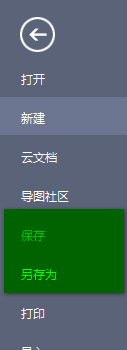
7、在出现如下界面时请选择你要保存的位置,图中选择的是保存在电脑,单击【浏览】即可设置具体保存路径。
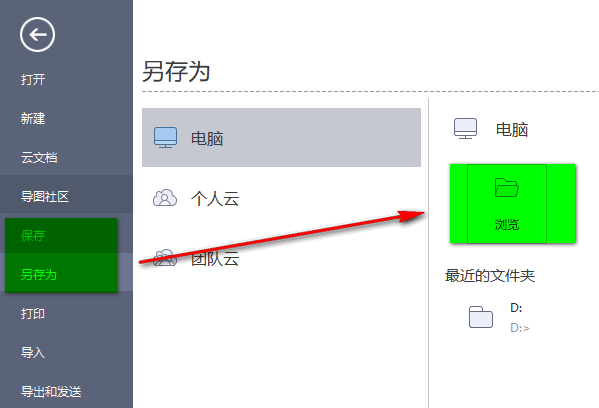
8、以上就是小编为大家分享的MindMaster制作项目流程图教程,希望可以帮到小伙伴们。
MindMaster常见问题
一、mindmaster删除背景水印的操作方法?
1、借助MindMaster去除如下图中水印。
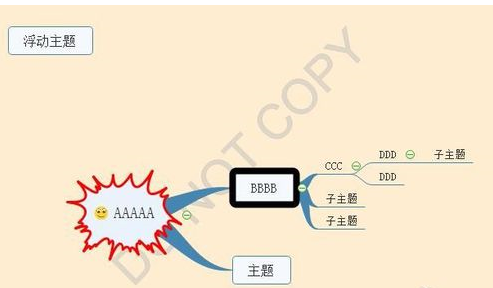
2、选择图中只是图标,在背景栏下面。
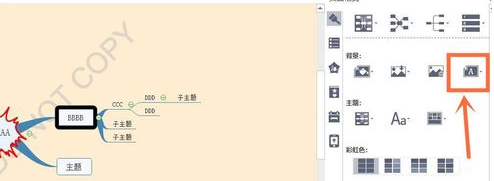
3、如果你有需要可以选择该处进行水印添加,继续往下看MindMaster软件去水印教程。
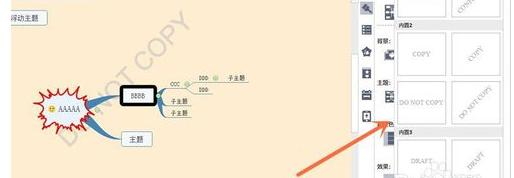
4、把这一些列的水印拉到最下方,就有一个“删除水印……”。
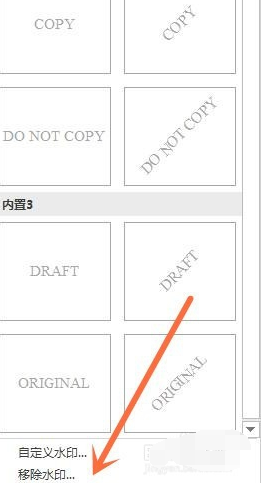
5、选择点击这个删除水印以后,导图中的思维导图就没有了,如图:
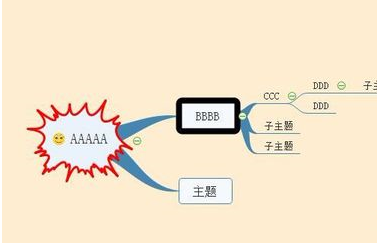
mindmaster中添加表情的操作教程?
1、在MindMaster打开需要添加表情的项目流程图,选中插入位置。如果你已经在此添加了还可以选择表情进行切换不同表情哦。好了,接下来继续添加表情教程。
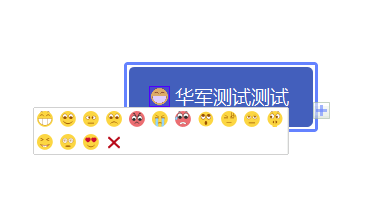
2、在你需要输入的框中双击,在右侧栏中选择第三个【图标】,然后选择你喜欢或是需要的表情单击。

MindMaster更新日志
修复部分bug
功能维护更新